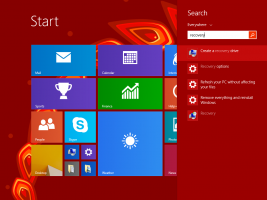Atkurkite klasikinę paiešką „File Explorer“ sistemoje „Windows 10“ 1909 versijoje
Atkurkite klasikinį „File Explorer“ paieškos laukelio veikimą „Windows 10“ versijoje 1909 su sintaksės paryškinimu, elementų ištrynimu
Su neseniai išleistu atnaujinimu KB4532695, „Microsoft“ bandė išspręsti keletą problemų, kurios pirmą kartą pasirodė viešai išleidus Windows 10 versija 1909 „2019 m. lapkričio mėn. atnaujinimas“. Įdiegus pataisą, paieška pagaliau gali būti naudojama, tačiau jos elgsena juokingai skiriasi nuo klasikinio File Explorer paieškos laukelio OS versijose iki 1909 m.
Be pataisymų sąrašo, pateikto KB4532695, naujinimas yra žinomas kaip ištaisantis problemą su paieškos laukeliu faile „Explorer“, esanti „Windows 10“ 1909 versijoje, kuri gali nereaguoti ir tapti nebenaudojama, kai ją sufokusuoja arba spustelėja pelės renginys.
Tačiau net ir įdiegus pataisą, „File Explorer“ paieškos laukelyje yra šie apribojimai / pakeista elgsena:
- Kartkartėmis reikia dviejų spustelėjimų, kad iš naujo būtų nustatyta dėklo padėtis.
https://winaero.com/blog/wp-content/uploads/2020/01/Explorer-Search-Box-Two-Clicks.mp4?_=1 - Jūs vis tiek negalite ištrinti ankstesnę paiešką.
https://winaero.com/blog/wp-content/uploads/2020/01/Explorer-Delete-Search-Entry.mp4?_=2 - Norėdami atlikti dešinįjį pelės klavišą, pirmiausia turite „suaktyvinti“ paieškos laukelį kairiuoju pelės klavišu.
- Galiausiai išplėstinė užklausos sintaksė nebeparyškinama.
Jei „File Explorer“ yra jūsų pagrindinis failų valdymo įrankis, šie pakeitimai gali būti varginantys. Laimei, paieškos laukeliui galima grąžinti klasikinę išvaizdą ir funkcijas, kaip tai buvo „Windows 10“ 1803 versijoje. Štai kaip.
Norėdami atkurti klasikinę paiešką „File Explorer“ sistemoje „Windows 10“ 1909 versijoje,
- Atsisiųskite mach2 įrankį iš oficialus GitHub puslapis. Norėdami sužinoti, kurios versijos jums reikia, skaitykite straipsnį Kaip nustatyti, ar naudojate 32 bitų „Windows“, ar 64 bitų.
- Išskleiskite ZIP archyvą į bet kurį norimą aplanką. Pavyzdžiui, galite išskleisti jį į aplanką c:\mach2.
- Atidarykite a nauja komandų eilutė kaip administratorius.
- Eikite į aplanką, kuriame yra jūsų mach2 įrankio kopija. Pvz.
cd /d c:\mach2 - Įveskite šią komandą:
mach2 išjungti 18755234. - Iš naujo paleiskite Explorer apvalkalą, arba iš naujo paleiskite „Windows 10“..
Sveikiname, atkūrėte klasikinę paieškos funkciją „Windows 10“ 1909 versijos „File Explorer“.
Deja, tai nėra nuolatinis sprendimas. „Windows 10“ gali bet kada atšaukti jūsų pakeitimą atnaujindama. Arba „Microsoft“ gali pašalinti pagrindinį kodą, suteikiantį šią klasikinę funkciją.
Daugelis ačiū Rafaeliui.